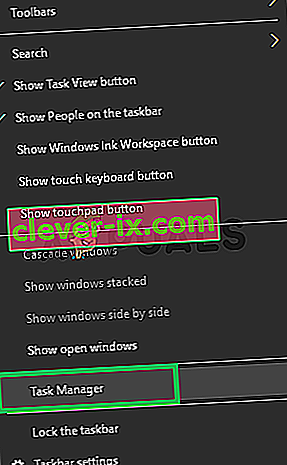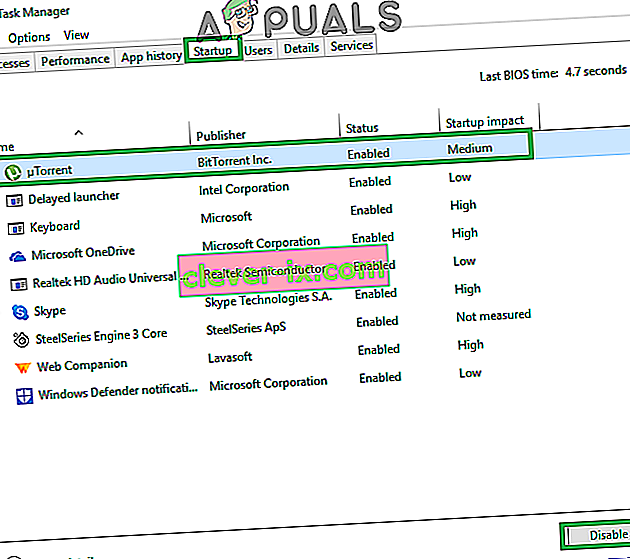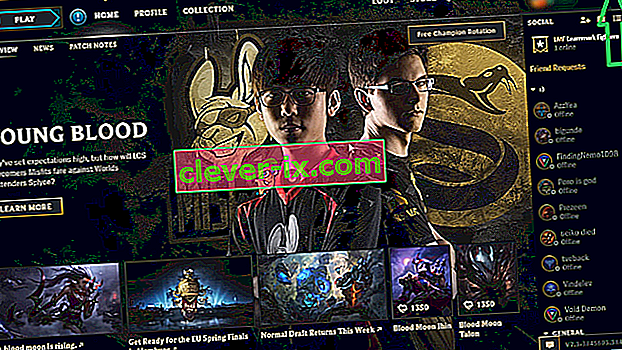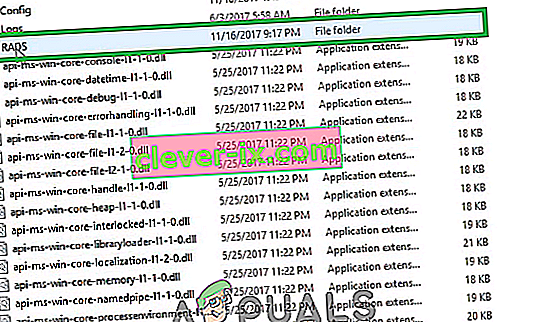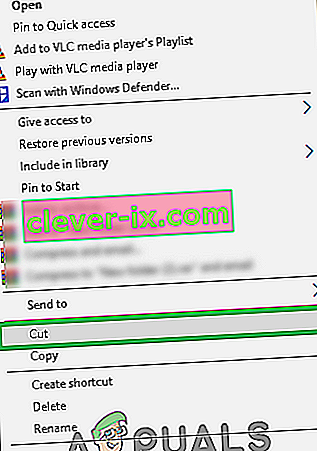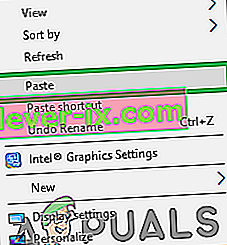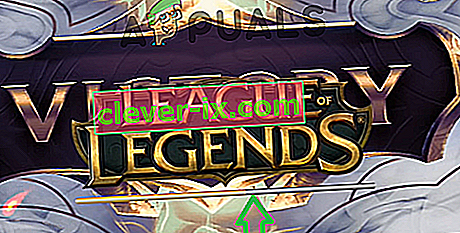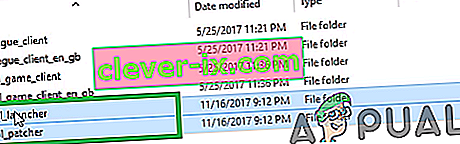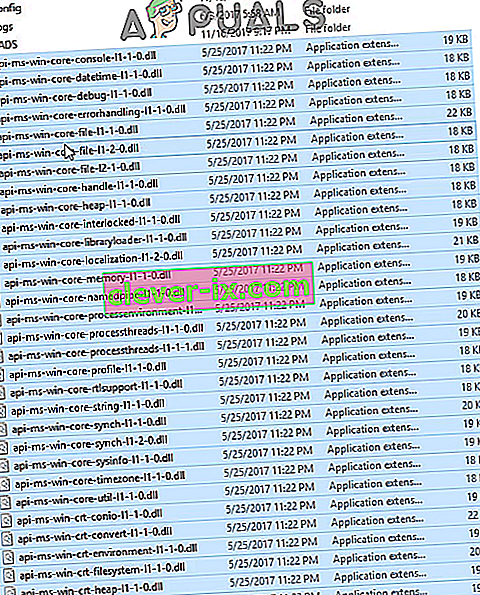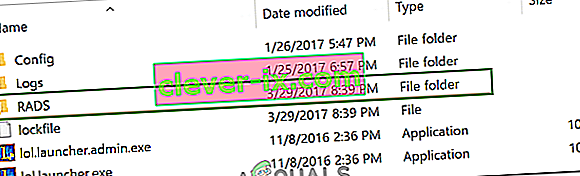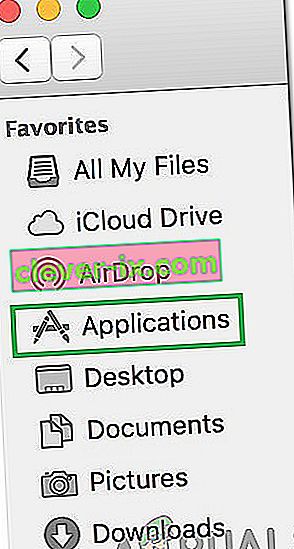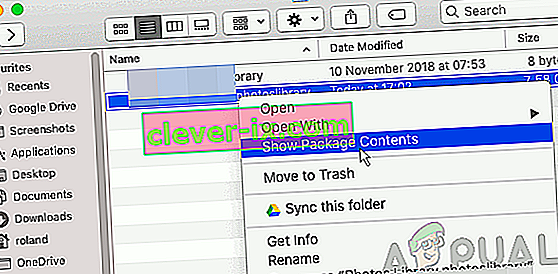League of Legends (ook bekend als LOL) is een online multiplayer battle arena-game die werd uitgegeven door Riot Games en in oktober 2009 werd uitgebracht. De game is een van de meest gespeelde online games en wordt over de hele wereld gespeeld. Er zijn echter vrij recentelijk veel rapporten verschenen volgens welke de game niet wordt gestart, zelfs niet nadat het uitvoerbare bestand van de game is uitgevoerd. In sommige gevallen verschijnt de game een tijdje in de taakbeheerder en verdwijnt vervolgens.

Wat voorkomt dat de League of Legends wordt gelanceerd?
We hebben het probleem onderzocht nadat we veel gebruikersrapporten hadden ontvangen en een lijst met oplossingen bedacht die het probleem voor de meeste van onze gebruikers oplosten. We hebben ook een lijst met redenen opgesteld waardoor het probleem werd geactiveerd, en dat is als volgt:
- Slechte snelkoppeling: als je het spel start via een snelkoppeling, is het mogelijk dat de snelkoppeling beschadigd is. Als je de map van je game hebt gewijzigd of de game naar een andere map hebt gekopieerd, kan de oude snelkoppeling niet langer worden gebruikt.
- Ontbrekende bestanden: het is mogelijk dat de game bepaalde bestanden mist die essentieel zijn voor het opstartproces van de game. De game vereist dat al zijn bestanden aanwezig en intact zijn. Als een bepaald bestand ontbreekt of beschadigd is geraakt, kan het spel problemen krijgen met het opstartproces.
- Administratieve privileges: bepaalde elementen van het spel hebben speciale permissies nodig om correct te kunnen functioneren. Als de game niet over de beheerdersrechten beschikt, is het mogelijk dat de game niet correct wordt gestart.
- Grafische kaartstuurprogramma's: als de stuurprogramma's van uw grafische kaart oud zijn en niet zijn bijgewerkt, kunnen ze bepaalde elementen van het spel verstoren en ervoor zorgen dat het spel niet correct wordt gestart. De stuurprogramma's van de grafische kaart moeten altijd worden bijgewerkt naar de nieuwste versie van de ontwikkelaars, omdat ze vaak verschillende bugfixes en essentiële updates bevatten.
- Andere toepassingen: in sommige gevallen werd gemeld dat andere toepassingen, zoals "Steam" en "Razor Synapse", het spel verstoorden en problemen veroorzaakten met het opstartproces. Andere applicaties die op de achtergrond worden uitgevoerd, kunnen het startproces van de game verstoren en voorkomen dat deze correct wordt geladen.
Nu u een basiskennis heeft van de aard van het probleem, gaan we verder met de oplossingen. Het wordt aanbevolen om deze oplossingen uit te proberen in de specifieke volgorde waarin ze worden vermeld om eventuele conflicten te voorkomen.
Oplossing 1: direct starten
Als je de map van de game hebt gewijzigd of als de snelkoppeling beschadigd is, zal de game er niet langer door worden gestart, daarom wordt het aanbevolen om te proberen de game rechtstreeks te starten via het uitvoerbare bestand dat aanwezig is in de installatiemap van de game .

Oplossing 2: beheerdersrechten verlenen
Bepaalde elementen van het spel hebben speciale machtigingen nodig om correct te kunnen functioneren. Als de game niet over de beheerdersrechten beschikt, is het mogelijk dat de game niet correct wordt gestart. Daarom gaan we in deze stap beheerdersrechten voor het spel geven. Daarom:
- Navigeer naar de game- installatiemap .
- Rechts - klik op de “ lol . launcher . exe "en selecteer" Eigenschappen ".
- Klik op de “ Compatibility tab” en controleer de “ Uitvoeren als Administrator ” aan.
- Klik op " Toepassen " en vervolgens op " OK ".
- Start het spel en controleer of het probleem aanhoudt.

Oplossing 3: andere toepassingen sluiten
In sommige gevallen werd gemeld dat andere applicaties zoals "Steam" en "Razor Synapse" het spel verstoorden en problemen veroorzaakten met het opstartproces. Daarom gaan we in deze stap alle applicaties sluiten die op de achtergrond worden uitgevoerd, behalve systeemprocessen. Daarom:
- Rechts - Klik op de taakbalk en kies “ Task Manager “.
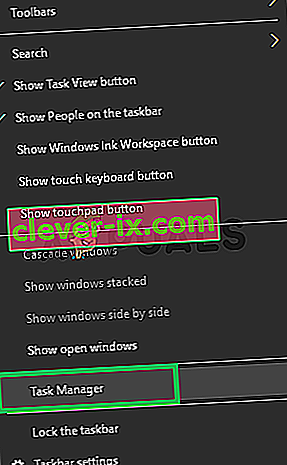
- Klik op het tabblad " Opstarten ", klik op een applicatie om deze te selecteren en klik vervolgens op de knop " Uitschakelen ".
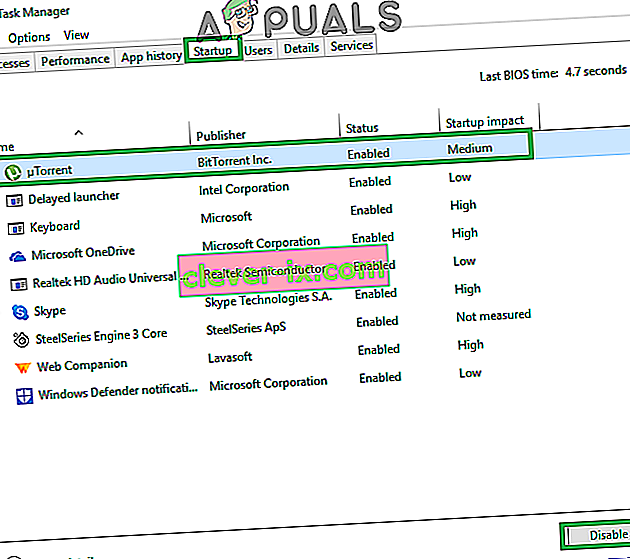
- Schakel alle toepassingen in de lijst uit en start de computer opnieuw op.
- Start, zonder een andere toepassing te starten, " lol.launcher.exe " en controleer of het probleem aanhoudt.
Oplossing 4: bestanden verifiëren
Het is mogelijk dat de game bepaalde bestanden mist die elementair zijn tijdens het opstartproces van de game. Daarom gaan we in deze stap de integriteit van alle bestanden verifiëren en ontbrekende of beschadigde bestanden vervangen.
- Navigeer naar de game-installatiemap en voer het uitvoerbare bestand " lol.launcher.admin " uit.
- Klik op het tandwielpictogram en selecteer " Initialize Full Repair ".
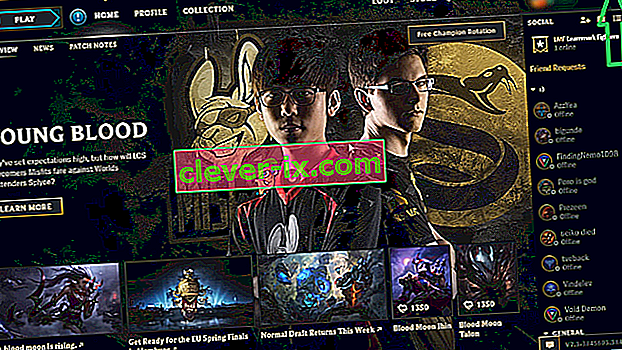
- Wacht terwijl het opstartprogramma de gamebestanden verifieert .
- Voer de spelcontrole uit om te zien of het probleem zich blijft voordoen.
Oplossing 5: de map "Projecten" vervangen
Er zijn belangrijke bestanden in de map "Projecten" die nodig zijn voor het correct starten van het. Soms zijn deze bestanden echter beschadigd of worden ze mogelijk niet gedetecteerd door het startprogramma van de game. Daarom gaan we ze in deze stap verifiëren. Daarom:
- Navigeer naar de game-installatiemap en open de map " RADS ".
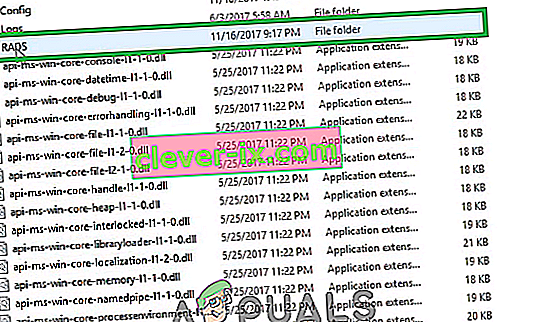
- Klik met de rechtermuisknop in de map " RADS " op de map " Projecten " en selecteer " knippen ".
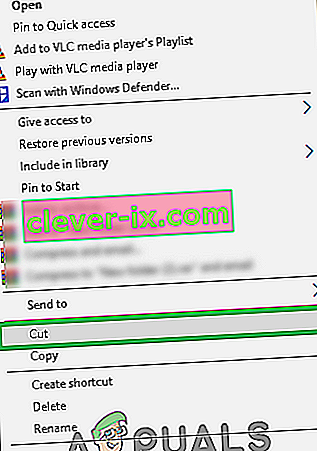
- Klik nu met de rechtermuisknop ergens op het bureaublad en selecteer " plakken ".
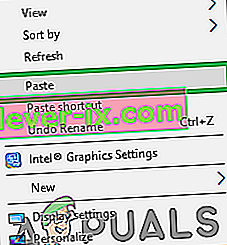
- Als alle bestanden met succes zijn verplaatst, start u het uitvoerbare bestand van de game.
- De game begint nu met het downloaden van de ontbrekende bestanden.
- Verplaats de map " Projecten " terug naar de map " RADS " zonder het downloadproces te sluiten .
- Kies de optie " Overschrijven " wanneer de melding u daarom vraagt.
- Start het uitvoerbare bestand van de game opnieuw nadat de map is verplaatst .
- Het downloadproces is nu bijna tot het einde gesprongen .
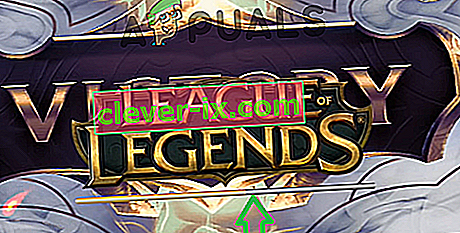
- Nadat het downloadproces is voltooid , wordt de game automatisch gestart.
Oplossing 6: clientupdate forceren
In sommige gevallen kunnen bepaalde “.dll” -bestanden in de League of Legends-directory beschadigd raken. Deze bestanden zijn niet erg groot en kunnen gemakkelijk worden vervangen, daarom gaan we in deze stap deze bestanden verwijderen en vervolgens het opstartprogramma vragen om ze te vervangen. Daarom:
- Navigeer naar de game-installatiemap en open de map " RADS ".

- Open in de map " RADS " de map " Projecten " en verwijder de mappen " lol_launcher " en " lol_patcher ".
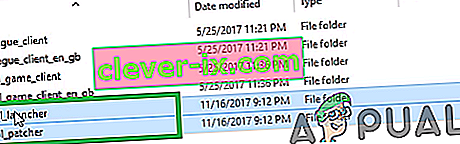
- Navigeer nu terug naar de hoofdinstallatiemap van het spel en verwijder alle “ aps_ms_win… . dll ”bestanden.
Opmerking: verwijder alleen de “aps_ms_win… .dll” -bestanden, alle andere “.dll” -bestanden zijn niet gemakkelijk te vervangen.
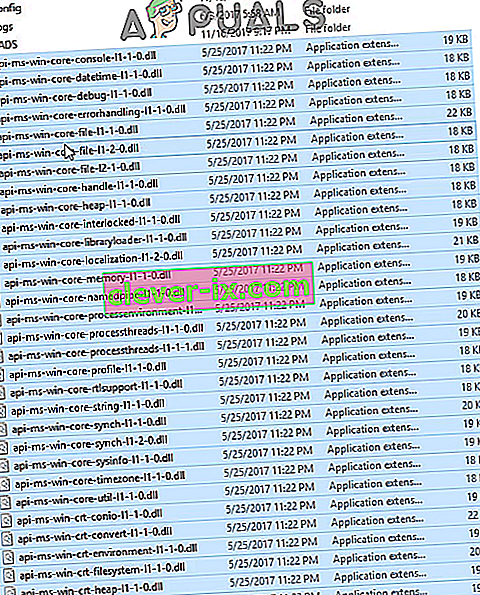
- Dubbelklik nu op de " lol_launcher " in de hoofdgame- directory.
- Het zal een langere periode van tijd om de lancering te nemen dan gewoonlijk en zal beginnen te downloaden een update voor de client.
- Wacht tot het proces is voltooid en controleer of het probleem zich blijft voordoen.
Oplossing 7: stuurprogramma's voor grafische kaarten bijwerken
De stuurprogramma's van de grafische kaart moeten altijd worden bijgewerkt naar de nieuwste versie van de ontwikkelaars, omdat ze vaak verschillende bugfixes en essentiële updates bevatten. Daarom zullen we in deze stap controleren of er updates voor de stuurprogramma's van de grafische kaart beschikbaar zijn.
Voor Nvidia-gebruikers:
- Klik op de Search balk aan de linkerkant van de taakbalk

- Typ Geforce Experience en druk op enter
- Klik op het eerste icoon om de applicatie te openen

- Nadat u zich heeft aangemeld , klikt u linksboven op de optie " Drivers " .
- Klik in dat tabblad op de optie " Controleren op updates " rechtsboven
- Daarna controleert de applicatie of er nieuwe updates beschikbaar zijn

- Als de updates beschikbaar zijn, verschijnt er een knop " Downloaden "

- Zodra u daarop klikt, begint het stuurprogramma te downloaden
- Nadat het stuurprogramma is gedownload, geeft de applicatie u de optie voor " Express " of " Aangepaste " installatie.
- Klik op de " Express " installatie-optie en de Driver wordt automatisch geïnstalleerd
- Nadat de installatie is voltooid, start u het spel en controleert u of het probleem zich blijft voordoen.
Voor AMD-gebruikers:
- Rechts - Klik op het bureaublad en kies AMD Radeon Instellingen

- Klik in de instellingen op Updates in de rechter benedenhoek

- Klik op " Controleren op updates "

- Als er een nieuwe update beschikbaar is, verschijnt er een nieuwe optie
- Klik op de optie en selecteer Update

- Het AMD- installatieprogramma zal starten, klik op Upgrade wanneer het installatieprogramma u daarom vraagt
- Het installatieprogramma maakt het pakket nu klaar, vinkt alle vakjes aan en klikt op Installeren
- Dit zal nu de nieuwe driver downloaden en automatisch installeren
- Herstart de computer en probeer te draaien het spel.
Oplossing 8: het configuratiebestand wijzigen
In sommige gevallen kunnen we proberen het configuratiebestand te bewerken en er enkele instructies in opnemen die het spel kunnen instrueren om normaal te starten. Om dat te doen:
- Navigeer naar de standaardmap van het spel.
- Open de map "RADS" en open vervolgens de map "Systeem" .
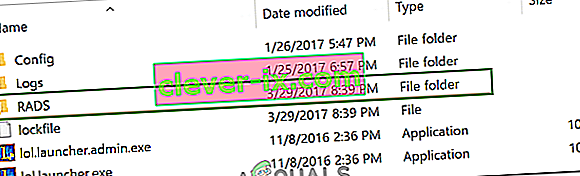
- Klik met de rechtermuisknop op het bestand "user.cfg" en selecteer "Openen met".
- Klik op "Kladblok" in de lijst en scroll naar beneden om het volgende commando te vinden in het ".cfg" -bestand.
leagueClientOptIn = ja
- Wijzig deze opdracht in het volgende.
leagueClientOptIn = nee
- Sla je wijzigingen op en start het spel.
- Controleer of het spel wordt geopend. Als dit niet het geval is, navigeert u terug naar de hoofdmap en verwijdert u het bestand "LeagueClient.exe" .
- Start het spel vanuit "lol.launcher.exe" als admin en controleer of het probleem zich blijft voordoen .
Oplossing 9: bestand verwijderen op macOS
In sommige gevallen kan de fout worden veroorzaakt door een storing in het "lockfile" in macOS. Daarom zullen we in deze stap dit bestand verwijderen. Om dat te bereiken:
- Open de Finder en klik op "Toepassingen".
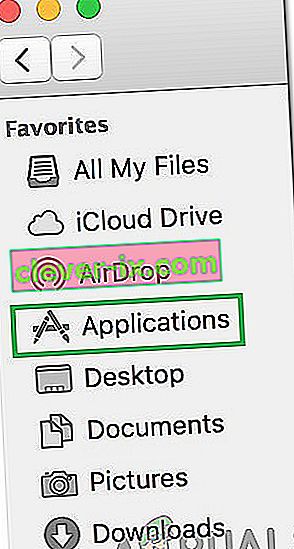
- Klik met de rechtermuisknop op "League of Legends" en selecteer vervolgens " Pakketinhoud weergeven ".
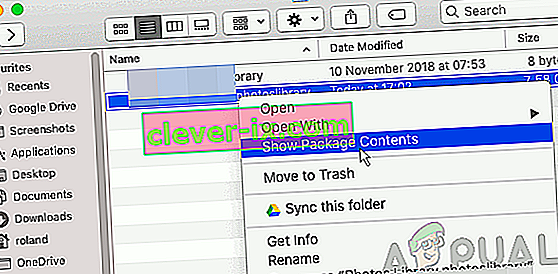
- Open "LOL" en verwijder vervolgens de "LockFile".
- Start de League of Legends-client en dit bestand wordt automatisch opnieuw gegenereerd.
- Start nu het spel zonder het vergrendelingsbestand te verwijderen en het zou goed moeten werken.
Oplossing 10: Game opnieuw installeren op macOS
Als het probleem zich blijft voordoen, zelfs nadat u de bovenstaande oplossing hebt doorlopen, is de enige resterende optie om de game opnieuw te installeren op macOS. Verwijder eerst League of Legends volledig van uw computer en download en installeer het vervolgens nadat u de computer opnieuw hebt opgestart.